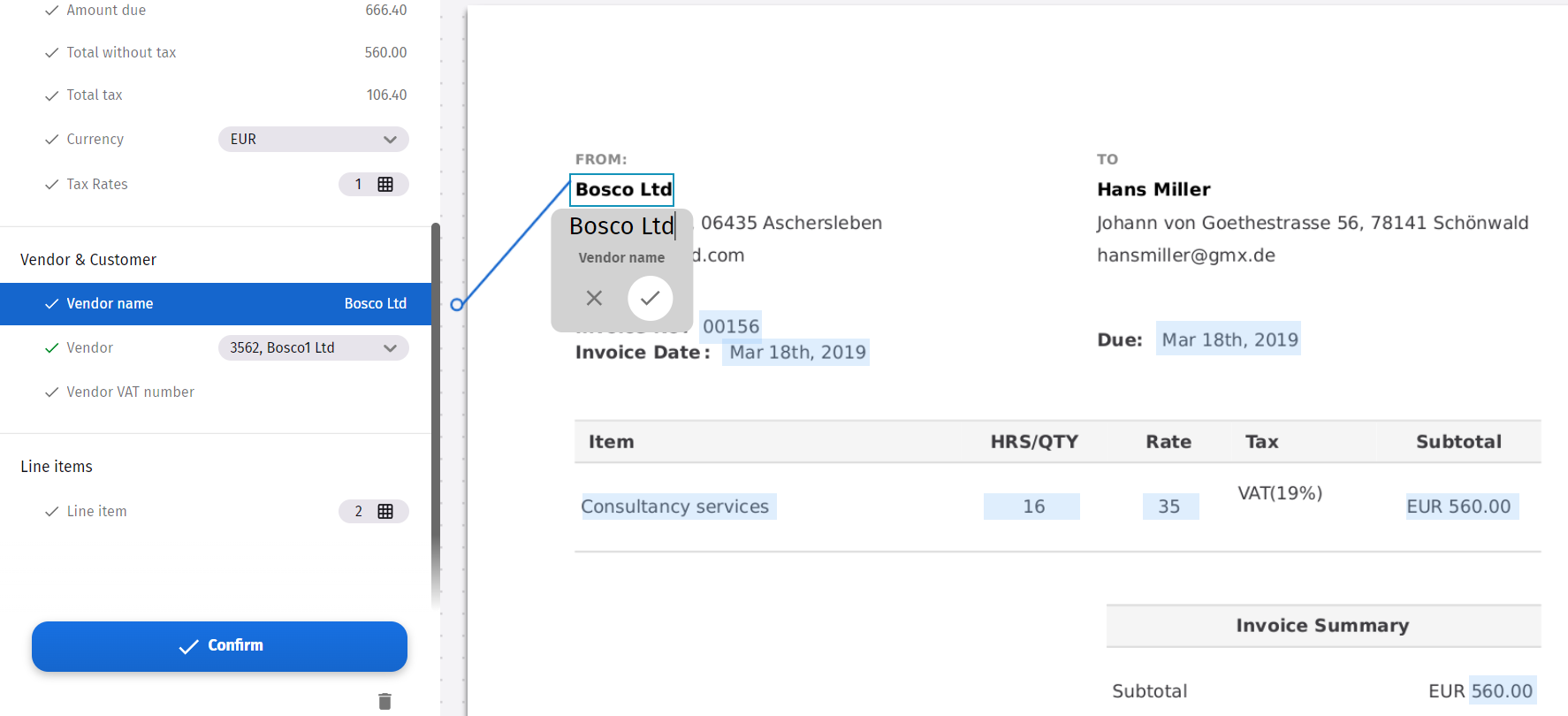|
Daten zuordnen |
Scroll |
So richten Sie den Datenabgleich in Therefore™ Smart Capture ein:
1. Klicken Sie im Therefore™ Solution Designer auf den Smart Capture-Knoten und rufen Sie die Registerkarte "Daten zuordnen" auf.
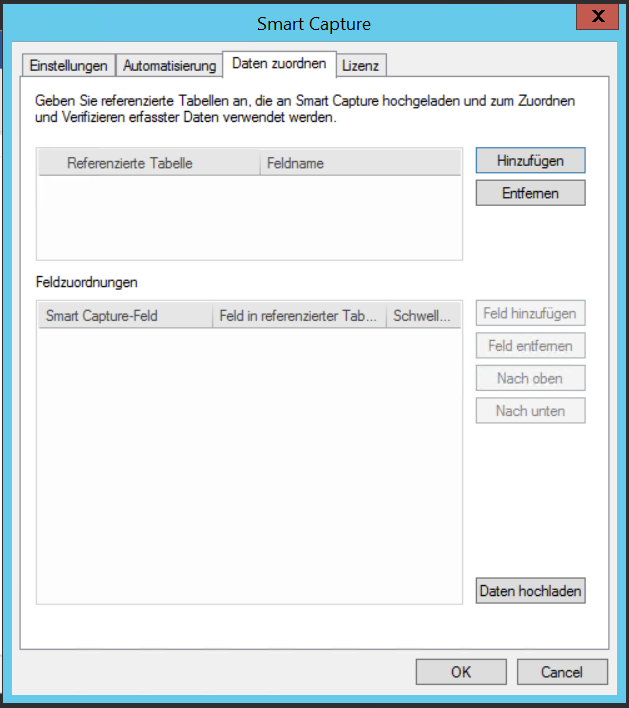
2. Klicken Sie auf "Hinzufügen" und wählen Sie eine gespeicherte Referenztabelle aus der Dropdownliste aus.
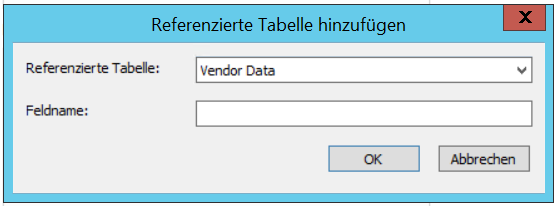
3. Geben Sie einen Feldnamen Ihrer Wahl ein. Dieses Feld wird in der Benutzeroberfläche für die manuelle Überprüfung angezeigt und Sie sehen hier die Informationen, die Smart Capture aus der Referenztabelle abgerufen hat. Klicken Sie auf "OK", um zur Registerkarte "Datenabgleich" zurückzukehren.
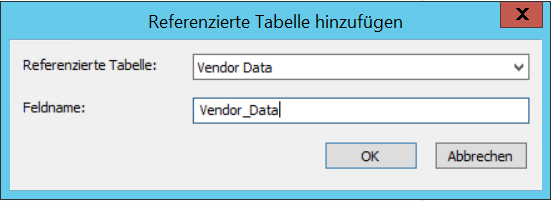
4. Klicken Sie auf die Referenztabelle, um sie auszuwählen, und klicken Sie auf "Hinzufügen", um eine neue Zeile zu den Feldzuordnungen hinzuzufügen.
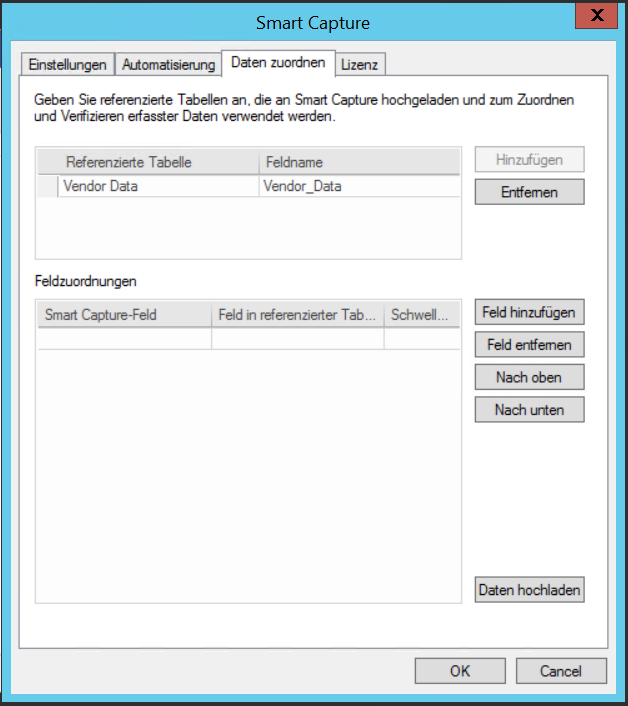
5. Wählen Sie ein Smart Capture-Feld und ein Referenztabellenfeld aus, um diese miteinander abzugleichen. Legen Sie einen unter "Schwellenwert" einen Übereinstimmungsprozentsatz für dieses Feld fest.
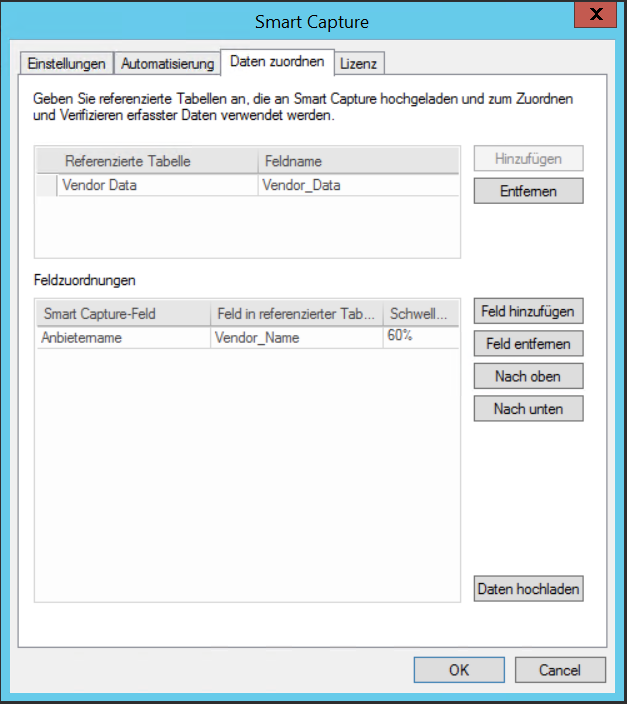
6. Wenn mehrere Felder zugeordnet wurden, verwenden Sie die Schaltflächen "Nach oben" und "Nach unten". Das Feld an erster Stelle in der Liste wird zuerst verarbeitet. Wenn im folgenden Beispiel keine Übereinstimmung für den Lieferantennamen gefunden werden konnte, sucht das System nach einer Übereinstimmung für die Lieferanten-ID.
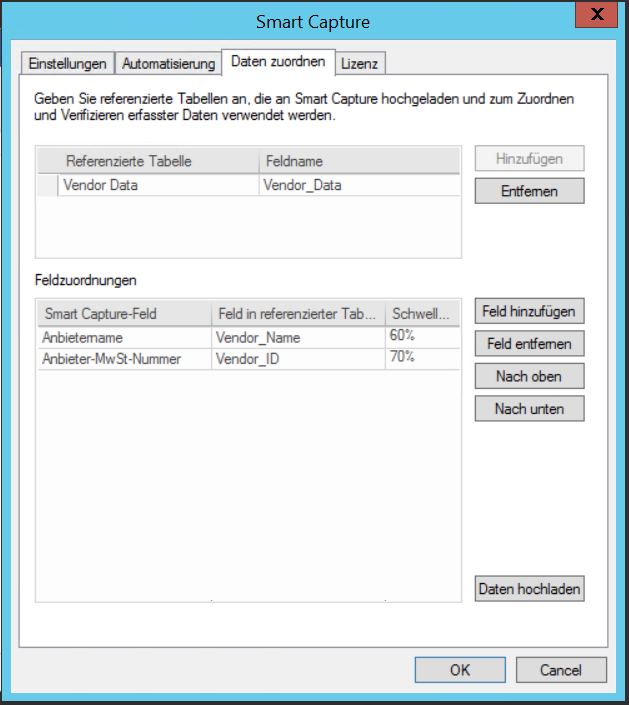
7. Klicken Sie auf "Daten hochladen", um das Dialogfeld "Hochladen" zu öffnen. Legen Sie eine Uhrzeit und ein Datum für das Hochladen der Daten aus der Referenztabelle an den Smart Capture-Server fest oder klicken Sie auf "Jetzt hochladen", um die Daten manuell hochzuladen.
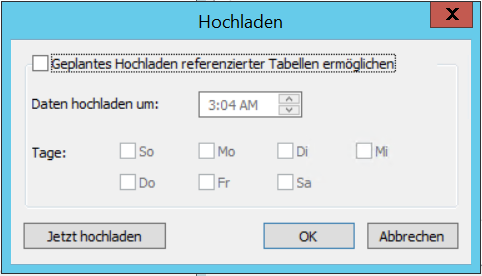
8. Die abgeglichenen Felder werden im manuellen Überprüfungsschritt von Therefore™ Smart Capture angezeigt. In diesem Beispiel wurde eine Übereinstimmung für den Lieferantennamen gefunden.